大尺寸笔记本电脑哪款更值得购买?选购时应注意什么?
40
2025-04-06
在信息全球化的今天,掌握英语已经成为一种必要的技能。对笔记本电脑用户而言,将电脑系统设置为英文版不仅能够帮助提升英语水平,还能在一定程度上提升使用体验。本文将详细介绍如何将笔记本电脑设置为英文界面,并探讨使用英文系统界面的好处。
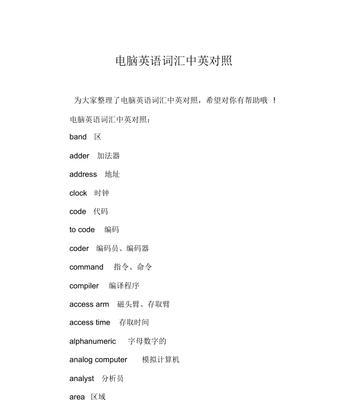
步骤一:系统语言设置
1.进入“控制面板”:打开电脑的“控制面板”。在搜索栏中输入“ControlPanel”或直接点击“开始菜单”中的控制面板选项。
2.选择“Region&Language”:在控制面板中找到并点击“Region&Language”(区域和语言设置)。
3.选择“Administrative”标签页:在弹出的界面中切换到“Administrative”标签页。
4.点击“Changesystemlocale”:在该标签页中,找到“Changesystemlocale”并点击它。
5.选择“English(UnitedStates)”:在弹出的列表中选择“English(UnitedStates)”或您所需的英文语言变体,点击“OK”保存更改。
6.重启电脑:更改设置后需要重启电脑,以确保更改生效。
步骤二:软件语言设置
1.安装语言包:对于一些未预装英文界面的软件,您可能需要下载并安装相应的语言包。通常,软件内会有设置选项允许您更改语言。
2.检查软件偏好设置:对于一些支持多语言的软件,您可以在其“偏好设置”中找到语言选项,并选择“English”作为界面语言。
3.重启软件:更改语言设置后,重启软件以应用新的界面语言。
步骤三:浏览器语言设置
1.打开浏览器设置:以Chrome浏览器为例,点击右上角的三个点,然后选择“Settings”(设置)。
2.找到“Advanced”设置:在设置中,向下滚动找到“Advanced”(高级)设置,并点击它。
3.选择“Languages”:在“System”部分中,找到并点击“Languages”。
4.点击“Addlanguages”:点击“Addlanguages”添加新的语言支持,选择“English”并确认。
5.设置为首选语言:在添加的语言列表中,点击英语旁边的三个点,然后选择“DisplayGoogleChromeinthislanguage”(在该语言中显示GoogleChrome)。
6.重启浏览器:更改语言设置后,重启浏览器确保新的语言设置生效。

1.提高英语能力:经常使用英文界面可以帮助用户在潜移默化中提升英语水平,尤其是听力和阅读能力。
2.国际通用性:大多数国家的官方语言为英语,英文系统界面使电脑操作更加国际化,有利于跨国沟通和协作。
3.避免文化局限:使用非本国语言的界面,可以帮助用户跳出文化局限,了解和适应不同文化背景下的软件使用习惯。
4.便于更新和维护:对于软件开发者和IT专业人员来说,英文系统界面更加便于接收来自全球的技术更新和维护信息。
5.软件兼容性:某些专业软件或游戏可能仅提供英文版本,使用英文界面可以确保在这些软件中的最佳使用体验。

将笔记本电脑设置为英文版是一个简单且有益的过程。它不仅能够帮助用户提升英语水平,还能够在使用电脑的过程中获得更加国际化和专业的体验。通过上述步骤,您可以轻松将笔记本电脑的语言设置为英文,并享受由此带来的诸多好处。记住,适应新语言环境需要一些时间,但长远来看,这将对您的个人和职业发展产生积极的影响。
版权声明:本文内容由互联网用户自发贡献,该文观点仅代表作者本人。本站仅提供信息存储空间服务,不拥有所有权,不承担相关法律责任。如发现本站有涉嫌抄袭侵权/违法违规的内容, 请发送邮件至 3561739510@qq.com 举报,一经查实,本站将立刻删除。